随着移动互联网的快速发展,手机已经成为我们生活中不可或缺的工具,而随之而来的是手机USB共享网络给电脑的功能逐渐被广泛应用。通过将手机通过USB连接到电脑,可以实现手机给电脑提供网络的功能,方便我们在没有WiFi的情况下依然能够上网。这种便捷的方式不仅解决了我们在外出办公或旅行时网络不稳定的问题,同时也提高了我们的工作效率和生活质量。
手机USB共享网络给电脑
操作方法:
1.第一步,准备需要共享网络的手机,USB数据线,电脑。
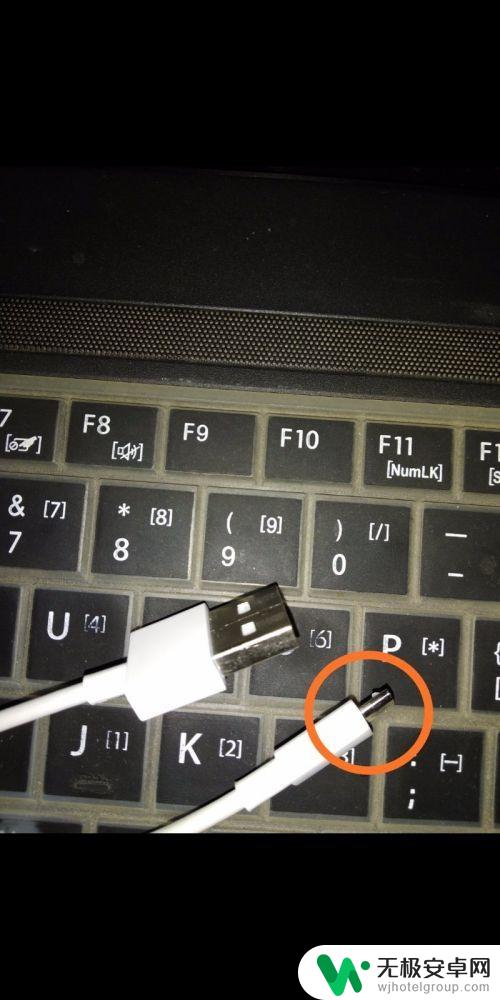
2.第二步,用数据线一头连接手机,另一头连接电脑。下面开始准备联网共享啦!
在手机里打开设置,找到如下选项‘更多连接方式’并打开。
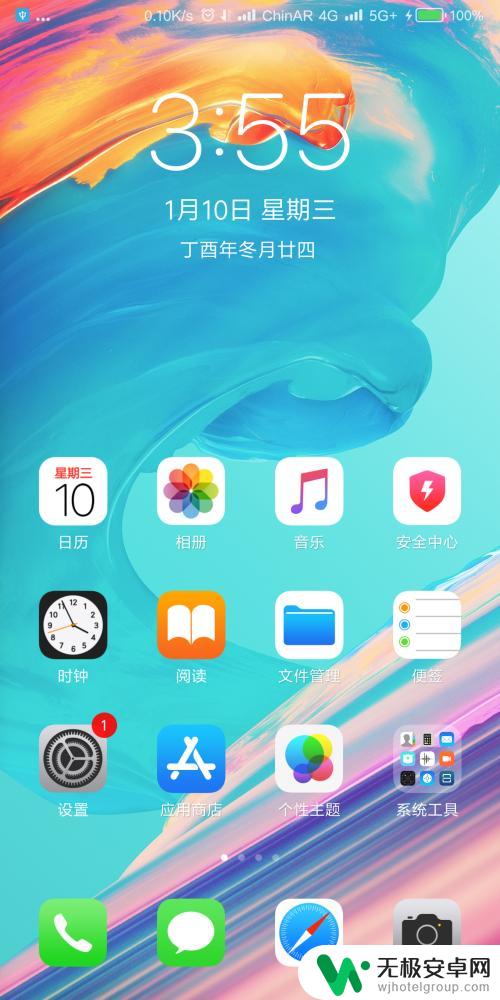
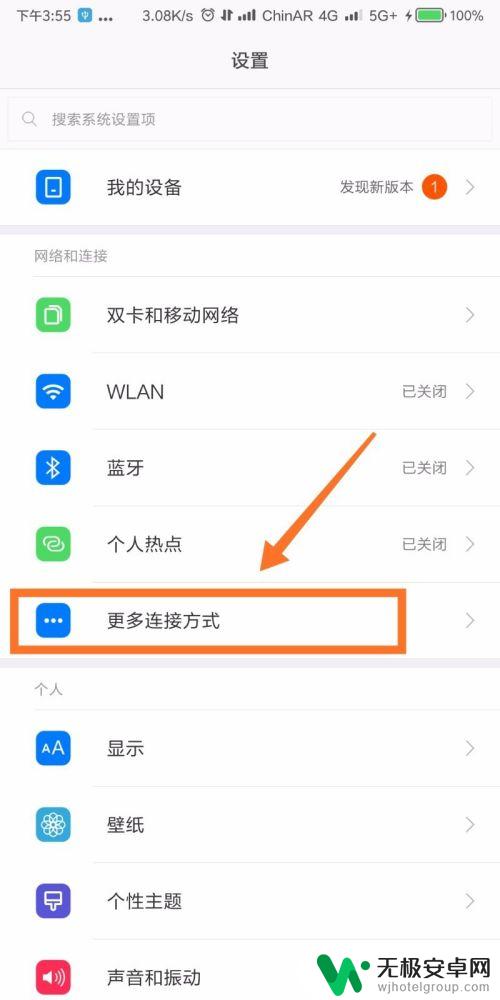
3.第三步,打开就看到了‘USB网络共享’。就是利用这个功能,可以将手机的网络共享给电脑使用啦!
打开按钮,就能够共享手机的网络咯。
想要关闭共享网络,直接拔出数据线或者关闭 USB网络共享的功能就可以啦!
(如下图,绿色按钮为打开。灰色按钮为关闭。)
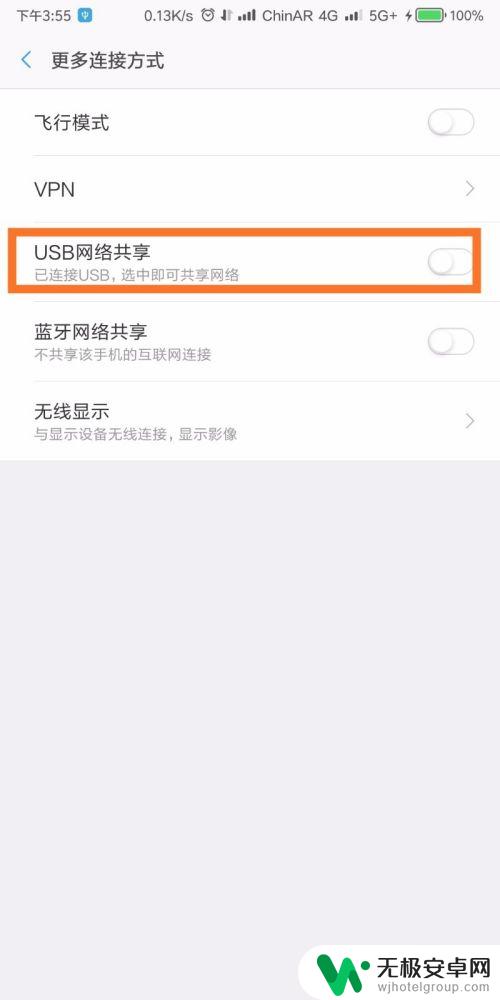
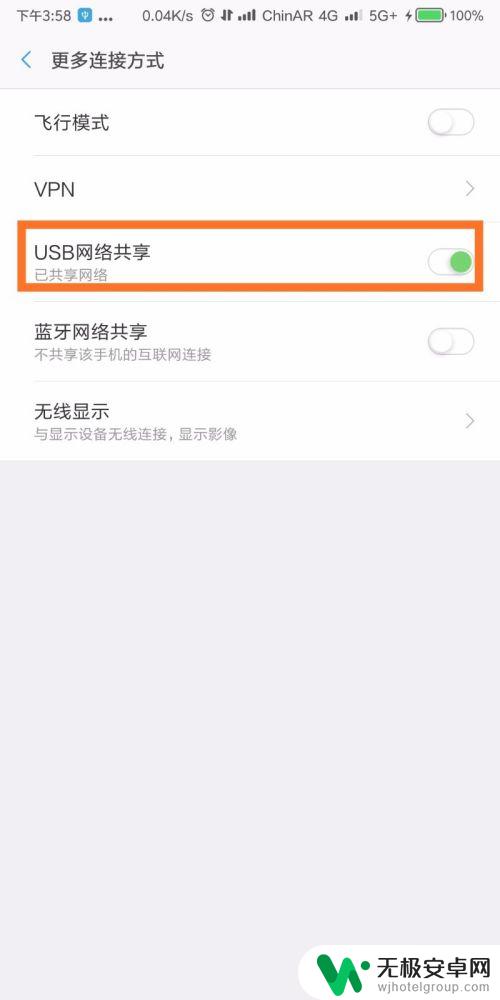
4.最后,看一下电脑联网图标的对比。就能够知道是否连接成功啦!(第一张图为未联网,第二张图为联网成功)
喜欢小编,麻烦多多投票收藏支持小编,谢谢!


以上就是手机通过 USB 给电脑提供网络的全部内容,如果你遇到这种情况,可以按照小编的方法来解决,希望能够帮助到大家。











